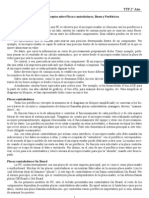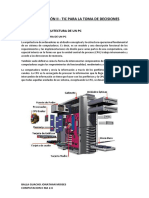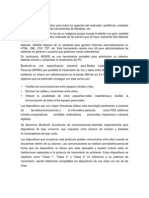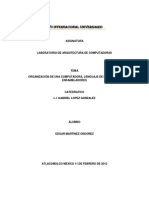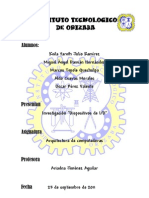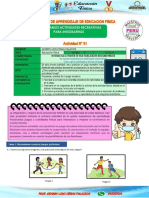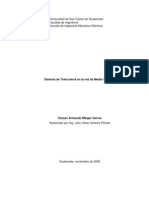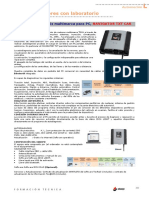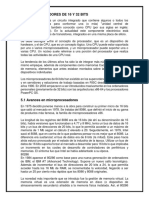Folleto Ensamblaje de Computadoras
Folleto Ensamblaje de Computadoras
Cargado por
Valentin Dioses SaldarriagaCopyright:
Formatos disponibles
Folleto Ensamblaje de Computadoras
Folleto Ensamblaje de Computadoras
Cargado por
Valentin Dioses SaldarriagaTítulo original
Derechos de autor
Formatos disponibles
Compartir este documento
Compartir o incrustar documentos
¿Le pareció útil este documento?
¿Este contenido es inapropiado?
Copyright:
Formatos disponibles
Folleto Ensamblaje de Computadoras
Folleto Ensamblaje de Computadoras
Cargado por
Valentin Dioses SaldarriagaCopyright:
Formatos disponibles
Class center Centro Latinoamericano de Sistemas y servicios
EL COMPUTADOR.
En un computador bsicamente se pueden distinguir tres componentes:
1) La unidad principal (conocida tambin como el CPU).
2) El teclado.
3) El monitor o pantalla.
En un microcomputador de los denominados de
escritorio (desktop), estos tres componentes suelen venir
separados o el monitor y el CPU forman una sola unidad. En
las porttiles (laptop), los tres componentes suelen conformar
un solo cuerpo. El diseo de La caja suele tener sus variantes y
ha dado origen a trminos como: desktop, mini-tower, tower o
modelos que permiten ser colocados en posicin horizontal
(como una desktop) o en posicin vertical (como una mini-
tower).
Antes de pasar a describir qu contienen y qu hacen cada
uno de estos componentes, es muy til tener una visin sencilla de la forma cmo los componentes de un
computador, y cmo el usuario y la mquina se interrelacionan.
Interrelacin entre el Usuario y el Computador.
En el centro de la estructura se tiene al Microcomputador (propiamente dicho). Note que el usuario (en el mundo
exterior) no se comunica directamente con el micro: existen dos capas de por medio que actan como
intermediarias. Observe que el operador a lo que tiene acceso directo es a los componentes denominados
Perifricos de entrada/salida.
Si bien ciertos perifricos pueden comunicarse directamente con el microcomputador, en general estos recurren a las
Interfaces para lograr tal comunicacin.
Si se considera que el monitor y el teclado estn visiblemente separados, lo que se encuentra en la unidad
principal son:
1) El microprocesador.
2) La memoria (ROM y RAM).
3) Las unidades de almacenamiento.
5) Los prticos de entrada/salida.
6) Las ranuras de expansin.
Existen otros componentes, pero el usuario "tpico promedio" muy rara vez
tiene que interaccionar directamente con ellos.
El Microprocesador.
El microprocesador, el cerebro del computador, es el poderoso componente que
puede efectuar clculos, tomar decisiones y controlar los otros subsistemas del
microcomputador. Es por esto que el tipo de microprocesador influye
enormemente en el poder computacional de un computador.
FOLLETO DE ENSAMBLAJE DE COMPUTADORES
Class center Centro Latinoamericano de Sistemas y servicios
UNIDADES DE ALMACENAMIENTO PERMANENTE
Las unidades de almacenamiento permanente permiten el almacenamiento de datos en diskettes removibles y/o
fijos. En la actualidad existen tres tipos de unidades de almacenamiento:
1) Las unidades de diskettes de 3".
2) Las unidades de cinta.
3) Las unidades de disco fijo
4) CD-RW
5) Zip drive.
PUERTOS DE ENTRADA/SALIDA
Idealmente, un micro debera tener como equipo bsico - es decir, como parte del denominado circuito impreso
principal (mother board) - las siguientes interfaces: una entrada/salida serial, una entrada/salida paralela, un
terminal para un ratn, el controlador del monitor (display adapter) y el circuito controlador de las unidades de
almacenamiento (disk drive controller). Las PS por ejemplo, incluyen todas estas interfaces en su mother board y esa
es la tendencia de los fabricantes de clones. Como se ver ms tarde, el que una mquina tenga o no este
"mnimo", afecta su capacidad de expansin.
Desde hace ms de un ao atrs las empresas incluyen el prtico USB como estndar en sus productos.
La documentacin tcnica relacionada a USB es realmente abundante y de gran profundidad, no solamente
informtica, sino tambin elctrica, electrnica y mecnica. Por esta razn es altamente recomendable analizarla
detalladamente, desde sus orgenes y la motivacin para su actual existencia.
La motivacin que ha dado origen al Bus Serial Universal proviene de tres aspectos fuertemente
interrelacionados:
CONEXION DE LA PC AL TELEFONO. A nadie le cabe duda que la unin entre la computacin y las
comunicaciones es la base de todo tipo de aplicaciones de software y hardware en el futuro, y que el telfono es el
accesorio ms prximo a todos por el que se puede establecer comunicacin prcticamente con cualquier parte del
mundo, ya sea computadora o persona. Por ende, una nueva tecnologa de transmisin de datos debe contemplar
a las computadoras y a los telfonos como dos elementos indivisibles y mutuamente complementarios.
EXPANSION DE PUERTOS.- Como sea actualmente las computadoras tienen un lmite claro de
expansibilidad, generalmente se tienen 4 ranuras PCI, 4 ISA, 2 puertos seriales y 1 paralelo. Un problema frecuente
es contar con dos o ms dispositivos que requieren del puerto paralelo: la impresora, un escner, un tape backup,
por ejemplo. La especificacin USB ataca este problema frontalmente, brindando la posibilidad de conectar a
una computadora, ms de un centenar de dispositivos, cifra realmente importante e inalcanzable (por ahora,
claro). Ms si hablamos que para unir un dispositivo nuevo a la computadora no ha de hacer ms falta que
conectarlo a la misma, sin apagar nada, sin reiniciar el equipo, sin abrirlo siquiera, y lo que es mejor,
autoconfiguracin inmediata.
AMBITO DE APLICACIN DEL USB. Hasta este punto no se ha dicho claramente qu es el Bus Serial
Universal, as que de forma sencilla se puede indicar que USB es una nueva forma de interconectar perifricos
a las computadoras. Dispositivos tales como: teclados, ratones, telfonos, parlantes, digitalizadores, modems,
etc. Pero con una caracterstica particular: todos los dispositivos tienen el mismo conector y sencillez de conexin.
FOLLETO DE ENSAMBLAJE DE COMPUTADORES
Class center Centro Latinoamericano de Sistemas y servicios
ARQUITECTURA GENERAL.- El Bus Serial Universal est dado esencialmente por un cable especialmente
diseado para transmisin de datos entre la computadora (cuyo nombre dentro de la terminologa USB es host),
y diferentes perifricos, que pueden acceder simultneamente al mismo con el fin de recibir o transmitir datos.
Todos los dispositivos conectados acceden al canal o medio para transmitir sus datos de a cuerdo a las normas de
administracin del host regido por un protocolo que consecutivamente va dando la posibilidad de transmitir a cada
perifrico, Para los que manejan redes IBM, el protocolo USB se parece de cierta forma al protocolo Token Ring.
La arquitectura del bus garantiza la posibilidad de que los perifricos sean conectados y desconectados del host
mientras este y otros perifricos estn operando normalmente, caracterstica a la que se denomina Conectar y
Desconectar Dinmico o simplemente En Caliente, sin perjuicio para ningn dispositivo en funcionamiento.
TOPOLOGA DEL BUS.- La forma fsica en la que los elementos se interconectan dentro del sistema USB,
puede asemejarse a la topologa estrella estratificada piramidalmente. El centro de cada estrella es un hub, un
dispositivo que por un lado se conecta al
computador o a otro hub y por otro lado, permite
conectar al mismo varios dispositivos o en su
defecto nuevos hubs. La figura 3 permitir
entender mejor la idea. Esta disposicin significa
que los computadores con soporte para USB han
de tener tan solo uno o dos conectores USB, pero
ello no representa poder contar con tan solo dos
dispositivos de esta clase, quien sabe un ratn y
un teclado. Muchos dispositivos USB han de traer
conectores USB adicionales incorporados, por
ejemplo un monitor puede tener 3 4 conectores
USB donde pueden ir el teclado, el ratn, y algn otro dispositivo. Por su parte el teclado puede tener otros
ms, y as sucesivamente hasta tener ms de 127 dispositivos, todos funcionando simultneamente.
LAS RANURAS DE EXPANSIN.
Las ranuras de expansin (slots) permiten
aumentar la capacidad de trabajo de un
microcomputador. Obviamente, mientras ms
ranuras, tenga un micro, existe un mayor
potencial de expansin. En la prctica, la
necesidad de contar con esta capacidad
depende del medio donde se vaya a emplear al
equipo. Si ste se lo adquiere para uso personal,
se aconseja contar con por lo menos 3 ranuras
libres. Si el micro va a formar parte de una
entidad grande - o va a ser empleada en una
gran diversidad de trabajos - se recomienda un
mnimo de 5 ranuras libres.
EL SISTEMA DE VIDEO.
El vdeo de las computadoras involucra a 3 componentes: el adaptador de vdeo, el driver del adaptador y el monitor.
Los 3 componentes trabajan en equipo y las caractersticas del menos apto comprometern el rendimiento de todo el
conjunto.
FOLLETO DE ENSAMBLAJE DE COMPUTADORES
Class center Centro Latinoamericano de Sistemas y servicios
Los monitores para computadoras vienen en dos versiones: monocromticos y a colores. El adaptador de vdeo
puede ser una tarjeta de 8 o 16 bits o puede estar instalado en la tarjeta principal. El driver es el programa que se
encarga de controlar la labor de los dispositivos fsicos.
INSTALACION ELECTRICA Y PROTECCION DEL PC
Los equipos modernos de cmputo estn dotados de excelentes
circuitos y filtros para distribuir la corriente elctrica en su interior.
Pero no obstante su propia proteccin, toda computadora debe
protegerse delas variaciones de los voltajes externos.
Lo 'normal' es colocar entre el PC y la red de energa pblica,
elementos de barrera como reguladores de voltaje y supresores de
picos de voltaje (surge protector). Pero necesitamos conocer
varios detalles tcnicos adicionales para comprender e implementar
una adecuada instalacin y proteccin para los PC.
La creacin de una instalacin con polo a tierra no es en s misma una seguridad 100% que impedir cualquier
dao en el interior de tu computadora, ya que los componentes electrnicos pueden originarlo independientemente,
por degradacin o agotamiento de las sustancias con que se fabrican las partes. El polo a tierra sin embargo,
atena el dao de una sobrecarga o cortocircuito, orientando el exceso de corriente hacia el exterior del
sistema, protegiendo al operador. Veremos el detalle del polo a tierra ms adelante.
El circuito elctrico de alimentacin de una computadora necesita normalmente tres lneas de alimentacin: la
fase, el neutro y la tierra. En la secuencia de instalacin se conecta primero el regulador de voltaje o
acondicionador, quien se encarga de mantener un voltaje promedio (110-115 voltios). Un buen regulador
/acondicionador abre el circuito de alimentacin cuando las variaciones de voltaje exceden los rangos + - 90 v.
+ - 135 v.
En ciertos casos es necesario instalar a continuacin una fuente de energa ininterrumpida o UPS,
esto es cuando trabajamos con datos muy valiosos o delicados en el PC. Despus del regulador /acondicionador o
UPS se conecta la computadora. Si el regulador no tiene las salidas o tomacorrientes necesarios para conectar
todos los cables, tienes que adicionarle un multi-toma con 4 o 6 posiciones adicionales y a este conectar el PC.
Por otra parte, debes tener en cuenta que si el uso de tu equipo es domstico o casero, (nos referimos a que lo
tienes en zona de poca variacin de voltaje) puedes utilizar el tomacorriente comn de una casa u oficina.
Pero si estas en zona industrial, o tu equipo forman parte de un grupo de computadoras (centro de cmputo), el
circuito de energa elctrica debe ser independiente, es decir habr que crear una red elctrica exclusiva
para las computadoras partiendo de la caja de breakers.
El polo a tierra.
Las computadoras actuales se protegen muy bien gracias a los excelentes componentes de su fuente y los
reguladores de voltaje modernos. Pero el circuito con polo a tierra se vuelve imprescindible cuando la instalacin
es de tipo comercial (como la de una empresa o institucin de enseanza). En tales casos en donde los
altibajos del fluido elctrico son constantes se requiere adems crear una INSTALACION ELECTRICA
INDEPENDIENTE, con su apropiada conexin a tierra.
Tambin es importante orientar correctamente la posicin de fase y neutro en el tomacorriente, para que todos los
componentes de proteccin y el PC reciban polaridad y referencia de tierra adecuadas. En el toma elctrico en
donde se van a enchufar los aparatos de proteccin para el PC, los cables deben conectarse de tal manera
que la ranura pequea debe recibir la fase y la ranura grande, el neutro. El agujero redondo es para conectar el
cable de conexin a tierra.
FOLLETO DE ENSAMBLAJE DE COMPUTADORES
Class center Centro Latinoamericano de Sistemas y servicios
ENSAMBLAJE DE LA COMPUTADORA
LA CAJA
Las cajas generalmente tienen cuatro o seis tornillos en la parte
trasera, que son los nicos que hay que retirar para abrirlas. Una vez
retirados, tire un poco hacia atrs de la cubierta y despus squela hacia
arriba.
Elementos.
La caja lleva incorporada la fuente de alimentacin y el display con
los nmeros digitales que indican la
velocidad. Tambin el interruptor de
encendido y los botones de Reset, as como
los Leds de encendido, del turbo y de
lectura del disco duro. El display no es un
contador de tiempo (frecuencmetro), sino
un circuito muy simple en el que los
segmentos que componen los nmeros,
se pueden apagar encender mediante
unos puentes (jumpers) entre varios pins
(contactos). El altavoz tambin est
incorporado, y se encuentra en la parte
delantera-inferior.
Desmontaje de soportes.
FOLLETO DE ENSAMBLAJE DE COMPUTADORES
Class center Centro Latinoamericano de Sistemas y servicios
El primer paso es desmontar la placa metlica que soportar la placa base. Est en el lado derecho de la caja
si se mira de frente. Habr que quitar uno varios tornillos y retirarla de su posicin vertical. Lo primero que se
monta en la caja es el disco duro y la disquetera, porque segn el tamao de la placa base, una vez instalada
esta, no nos permitir atornillar el disco duro.
Ubicacin de los componentes.
Hacia la parte delantera, ms o menos a mitad de altura, hay un hueco de 3.5 pulgadas, que da cabida a
disqueteras y discos duros. La parte inferior no asoma hacia fuera de la tapa, as que aqu ser donde se
instalar el disco duro, fijndolo con cuatro tornillos.
Un poco ms arriba se coloca la disquetera, en una posicin que permita asomar la boca de esta hacia la parte
delantera de la caja, retirando una de las placas de plstico de quita y pon que cubren estos huecos. Se fija con dos
tornillos y lista. No coloque an la placa metlica que soporta la placa base.
LA PLACA BASE
Descripcin general.
Soporta el microprocesador, la memoria RAM, la
cach, las ranuras de expansin, la controladora
IDE y la IO, interface del teclado, BIOS, etc.
Como su nombre indica, sirve de BASE, tanto
fsica como electrnica, al resto de los
componentes del ordenador. Lleva incorporada la
controladora de entrada-salida para unidades de
disco duro y disqueteras (controladora IDE) AS
COMO los puertos serial y paralelo (IO), los puertos
USB (Universal Serial Bus Bus Serie Universal),
que viene a simplificar la conexin de dispositivos
al ordenador. Tambin se encuentran en la placa el
controlador de acceso directo a memoria DMA y el
controlador programable de interrupciones
FOLLETO DE ENSAMBLAJE DE COMPUTADORES
Class center Centro Latinoamericano de Sistemas y servicios
MONTAJE.
La placa es sensible a la electricidad esttica, tenga cuidado de no cortocircuitar ningn elemento de la placa con
algn objeto metlico como la misma placa soporte. Monte el separador metlico en la placa soporte (lleva rosca), y
una vez puesta la placa base en su sitio, atornille esta al separador metlico usando un tornillo con arandela aislante
suministrada junto con los tornillos de la caja.
Microprocesadores. Su instalacin.
Instalar el micro es fcil, se debe levantar el brazo del zcalo de la placa base, introducir el micro en la posicin
correcta con delicadeza y bajar el brazo. La posicin del micro ser la que haga coincidir la esquina recortada del
FOLLETO DE ENSAMBLAJE DE COMPUTADORES
Class center Centro Latinoamericano de Sistemas y servicios
micro (generalmente tiene adems un punto serigrafiado), con la nica esquina del zcalo que se difiere de las
otras tres por los agujeros para las patillas:
Acto seguido, se le coloca el ventilador encima (generalmente basta con presionar un poco), de forma que su
cable de alimentacin no pueda enredarse en las aspas. Este cable se conecta a uno de los cables de la
fuente de alimentacin. Observe que solo podr unir los conectores en una de las posiciones, que es la correcta.
La memoria RAM. Montaje.
PRECAUCION: La electricidad esttica es muy perjudicial para las memorias,
recuerde instalarlas usando siempre el brazalete antiesttico.
Observe el manual de la placa para averiguar cmo estn distribuidos los bancos de memoria, comience a
insertar mdulos en el banco ms inferior, que normalmente es el cero. Fjese en las dos pestaas que hay en los
extremos del zcalo, la posicin de esta y del zcalo le indican por qu lado entra el mdulo. No doble
excesivamente las pestaas, pues si las deforma y quedan inutilizadas, tendr que sustituir la placa base entera.
Por ltimo asegrese de que el mdulo est sujeto y no puede inclinarse.
FOLLETO DE ENSAMBLAJE DE COMPUTADORES
Class center Centro Latinoamericano de Sistemas y servicios
Instalacin de Bus de datos y conectores LED.
En un ordenador pueden montarse dos disqueteras, del mismo tipo de distinto. Habr que atornillarlas en su
hueco y conectarles los cables de alimentacin y de datos (cable plano). Este ltimo, se insertar respetando la
coincidencia entre el pin 1 y el lado del cable que tiene la banda roja. Si lo conecta al revs, no le har dao,
simplemente no funcionar, adems, observar como el led de la disquetera queda encendido permanentemente.
El pin 1 no siempre est indicado, pero generalmente esta hacia el lado del conector de alimentacin. Si coloca
dos disqueteras, una ser la principal (A), y la otra, la secundaria (B). Observe que el cable plano tiene varios
conectores. Un extremo va hacia la controladora, el otro extremo hacia la disquetera principal (antes de llegar aqu,
parte de los cables se han invertido, cosa que puede verse fcilmente), y el conector del centro hacia la
disquetera secundaria. Tambin podr ver que los conectores para las disqueteras son dobles.
Discos duros y CD ROM. Su instalacin.
Antes deca que en un ordenador actual, se pueden colocar hasta cuatro dispositivos IDE (dos en cada conector
IDE). De cualquier forma, el disco principal ha de ser colocado en el conector IDE PRIMARIO, como MAESTRO.
Esto de MAESTRO/ESCLAVO, es un estado del disco que se escoge en la propia unidad, mediante un jumper. Una
etiqueta pegada en el exterior de l, nos indica donde est el jumper y cul es la posicin. En el conector IDE
PRIMARIO, se insertar el cable para los discos PRIMARIO MAESTRO y PRIMARIO ESCLAVO. En el conector
IDE SECUNDARIO, se insertar el cable para los discos SECUNDARIO MAESTRO y el SECUNDARIO
ESCLAVO. Este es el caso para la conexin de la unidad de CD ROM.
La tabla siguiente, ayudar a comprender la distribucin segn el nmero de discos duros que queramos
instalar:
1 unidad: conector IDE PRIMARIO. El disco se pondr como maestro.
2 unidad: conector IDE PRIMARIO. Esclavo.
3 unidad: conector IDE SECUNDARIO. Maestro.
4 unidad: conector IDE SECUNDARIO. Esclavo.
Hay que tener en cuenta, que si vamos a instalar un lector de CD-ROM, habr que reservarle un lugar. En
este caso solo podremos instalar 3 discos duros, a menos que tengamos otro puerto IDE, cosa que puede lograrse
mediante una tarjeta adicional IDE o una tarjeta de sonido, la cual suele estar equipada con una salida IDE
adicional. Caso de conectar el CD-ROM a los puertos que tiene la placa base, su lugar puede ser cualquiera
FOLLETO DE ENSAMBLAJE DE COMPUTADORES
Class center Centro Latinoamericano de Sistemas y servicios
excepto el Primario Maestro, porque desde ah arrancar el ordenador. Recomiendo ponerlo en ltimo lugar,
y si es posible en el secundario de forma aislada, es decir, sin que haya ms unidades en este mismo puerto.
El lector de CD-ROM ha de colocarse en uno de los huecos anchos (5 ) de la caja del ordenador, conectarle
la alimentacin y el cable de datos (recuerde la posicin de la banda roja). Esto est en estrecha relacin con la
instalacin del disco duro, ya que utiliza la controladora IDE. La forma ms comn de conectarlo es
ponindolo como esclavo en el IDE primario.
No es necesario que el dispositivo maestro vaya conectado al ltimo conector del cable y el esclavo al conector
central, puede hacerse al revs, segn sea ms cmodo, puesto que el cable no determina cual es cada unidad,
sino ella misma segn la colocacin del jumper. El cable de los discos duros, no tiene una vuelta entre los
dos ltimos conectores como el de las disqueteras. La controladora maneja automticamente los dispositivos
sin ms preparacin. Recuerde que como en el caso de las disqueteras, el cable plano debe ir colocado de
forma que el lado de la banda roja coincida con la patilla 1 de los conectores (en todos ellos), y que en el
disco duro, como en la disquetera, la patilla 1 suele estar hacia el lado del conector de alimentacin.
FOLLETO DE ENSAMBLAJE DE COMPUTADORES
Class center Centro Latinoamericano de Sistemas y servicios
Instalacin de Cables de poder.
Los cables de poder o de energa deben ser conectados en la tarjeta madre en las ranuras que en esta vienen
provistas, la colocacin es muy fcil y debe seguirse el patrn de colocacin preestablecido.
Instalacin de Cables de ventiladores y sonido.
El case viene provisto de cables para suministrar energa a los ventiladores de la caja as como cables de sonido
para los dispositivos auxiliares, estos deben colocarse segn el patrn de colocacin preestablecido por el
fabricante.
FOLLETO DE ENSAMBLAJE DE COMPUTADORES
Class center Centro Latinoamericano de Sistemas y servicios
Tarjeta fax-MODEM. Su instalacin.
El mdem es un perifrico que convierte una seal digital que contiene datos a otra de audio, y viceversa, con el fin
de enviar y recibir estos datos a travs de algn medio que soporte seales de este tipo, como la lnea telefnica.
Esto habilita al ordenador para comunicarse con otros que se encuentren lejos. Su nombre proviene de la unin
de las letras MOdulador-DEModulador, pues tcnicamente, es el nombre que recibe la conversin de la
seal. Puede ser interno (en forma de tarjeta ISA) externo, caso en el que se conecta al ordenador a travs del
puerto Serie. La caracterstica ms sealada es la velocidad a la que efecta la transmisin de datos, que va
incrementndose conforme avanza la tecnologa. Algunos modelos cuentan con el mdulo de voz, que habilita el
tratamiento de esta para utilizar el ordenador como contestador electrnico buzn de voz. El mdem dispone
de un conector para la lnea telefnica, as como de otro para la conexin del telfono, de forma que no haya que
instalar un conector mltiple adicional.
La tarjeta no presenta ninguna dificultad para instalara debe sacarse la placa de aluminio del case frente a la cual
se desea instalar la tarjeta en el slot respectivo, ejerciendo un poco de presin se introducir, luego debe
atornillarse al gabinete.
ltimas conexiones
CASI LISTO PARA PROBAR, SOLO FALTA CONECTR: EL MONITOR A LA PLACA DE VIDEO, EL MOUSE,
LOS PARLANTES, EL CABLE DE ALIMENTACIN, EL MODEM Y EL TECLADO.
FOLLETO DE ENSAMBLAJE DE COMPUTADORES
Class center Centro Latinoamericano de Sistemas y servicios
LA PRIMERA PRUEBA DE ENCENDIDO
Lo que debe ocurrir.
Placa base, micro, memoria y tarjeta de vdeo, son ya capaces de funcionar, as que podemos hacer la primera
prueba. Conecte el teclado, el monitor y los cables de corriente, y encienda el interruptor.
Obtiene imagen?
Si es as, lo primero que ver es la presentacin del micro y su velocidad, el test de memoria, y otras cosas
que de momento no son importantes. Esto lo hace la BIOS, que como dije trabaja por debajo del sistema
operativo, por lo que no es necesario ninguna otra cosa para este primer test. Fjese en dos cosas: primero la
velocidad a la que segn el ordenador trabaja el micro, que debe ser correcta. Si no lo es significa que ha
colocado mal los jumpers del reloj del sistema (velocidad del micro), as apague el ordenador y revselos.
Segundo: si se realiza es primer test de la memoria RAM, que habitualmente se presenta como un nmero que se
va incrementando rpidamente, hasta llegar al total de Kbits instalados, cosa que tendr lugar si todo est en
orden. A partir de ah, antes despus el ordenador se detendr porque no puede acceder a las unidades de
disco. No se preocupe por la configuracin del SETUP (BIOS), no afecta a este primer arranque.
Posibles problemas y posibles soluciones.
El problema ms comn en este punto es que el ordenador no de imagen de vdeo, cosa que indica el fallo de
CUALQUIERA de los componentes instalados. Bien, aqu empieza lo complicado. Si le ocurre esto, verifique
todos los pasos que ha dado desde el principio, uno por uno. Asegrese de que ha insertado bien los
conectores de alimentacin de la placa (recuerde que los cables negros deben quedar en el centro), la correcta
posicin del micro y de los mdulos de memoria ha puesto al menos dos?, retire y vuelva a colocar la tarjeta
de vdeo, y sobre todo, verifique los jumpers, porque suelen ser el origen del problema. Por cierto, Gira el
ventilador de la fuente de alimentacin? Eso le dar una idea de si la fuente est suministrando corriente no. Si
le digo que entre tanto jumper, a veces se nos olvida enchufar el equipo... Y es que estos aparatos, generalmente
hay que enchufarlos para que funcionen (son cosas de la tcnica moderna). Un problema fcil de detectar es un
cortocircuito en la fuente. Si ha colocado mal los conectores de alimentacin, por casualidad uno de ellos est
tocando algo metlico (difcil, porque estn forrados de plstico), oir un clic repetitivo en la fuente, que
indica que hay un cortocircuito y el suministro de corriente est siendo cortado para que no haya daos.
FOLLETO DE ENSAMBLAJE DE COMPUTADORES
Class center Centro Latinoamericano de Sistemas y servicios
Conecte el cable del altavoz a la placa base. Si al encender el ordenador oye dos ms beeps, significa que la
memoria la tarjeta de vdeo, est fallando, y que el micro y la placa funcionan bien.
Si todo est bien instalado, el ordenador debe dar imagen y hacer los test. Si no lo hace, podemos empezar a
pensar en un componente defectuoso, as que tendremos que recurrir a la sustitucin para detectarlo.
Instrumentos para comprobar los componentes?
Si, los tiene el fabricante y deben costar una fortuna. Hay algunas tarjetas para zcalos ISA que dicen detectar
problemas, pero piense: si el propio ordenador no funciona, cmo va a suministrar la informacin que necesita
la tarjeta para detectar el fallo?
Estas tarjetas tienen un uso muy limitado, que se reduce a cuatro cosas detectables solo si el ordenador funciona
correctamente casi en su totalidad, por lo que no recomiendo su uso.
Hay un detalle a tener en cuenta: si el ordenador funciona en los primeros arranques, pero deja de hacerlo en
posteriores, y observa que retirando y volviendo a insertar la tarjeta de vdeo el problema se corrige
temporalmente, para despus volver a fallar, es muy probable que tenga usted una tarjeta de vdeo que no
trabaja con esa placa base, o sea una INCOMPATIBILIDAD. Pruebe otro MODELO de tarjeta de vdeo, y si
no desaparece el problema, es que el conjunto placa base-micro no est trabajando bien (configuracin de los
jumpers incorrecta, micro defectuoso o remarcado, o placa base defectuosa). Consulte la seccin que trata las
incompatibilidades.
SEGUNDA PRUEBA. Configurar y listo.
Encendido y configuracin del SETUP.
Vuelva a conectar el cable de la red elctrica, teclado y monitor, y encienda el ordenador. Lo primero es
entrar en la utilidad de configuracin de la BIOS: el SETUP. Para ello, generalmente, durante el arranque, se
muestra en la pantalla el mensaje PRESS (F2) TO ENTER SETUP. Presione la tecla F2 y entrar en este
programa. Su apariencia es la de un men en la que puede verse (depende de la BIOS que utilice), algo as:
STANDARD CMOS SETUP - INTEGRATED PERIPHERALS BIOS FEATURES SETUP - PASSWORD SETTING
CHIPSET FEATURES SETUP - IDE HDD AUTO DETECTION POWER MANAGEMENT SETUP - SAVE & EXIT
SETUP PNP/PCI CONFIGURATION - EXIT WITHOUT SAVING LOAD SETUP DEFAULT
Las placas suelen suministrarse con una configuracin por defecto que suele ser vlida excepto algunos detalles.
Explicar solo los puntos ms importantes, ya que esto vara mucho segn la placa que utilice, adems, el estudio
profundo del SETUP implica el conocimiento total de la arquitectura de placas y micros, cosa que no es objetivo de
este manual. Para las opciones no descritas, debemos utilizar la configuracin por defecto, que puede cargarse
con la opcin LOAD SETUP DEFAULT. Consulte el manual de la placa para ms detalles.
SAVE & EXIT SETUP
Sale del SETUP guardando los cambios.
FOLLETO DE ENSAMBLAJE DE COMPUTADORES
Class center Centro Latinoamericano de Sistemas y servicios
Empezando a funcionar.
De la misma forma que en la primera prueba, el ordenador debe funcionar adecuadamente si es que
todo ha sido instalado bien, pero antes de probarlo a fondo necesitamos hacer algo ms: preparar el disco duro.
Sobre la preparacin del disco duro se ver en la instalacin de WINDOWS.
Ordenador terminado.
El ordenador est listo, al menos eso parece. La mejor prueba que puede hacerse es ir instalando el software, de
forma que a la vez que va completando la instalacin, puede ir verificando el funcionamiento. No s de por
satisfecho hasta que haya probado bien el equipo, a veces los fallos surgen ms tarde. La prueba de fuego,
probablemente se la imagina: instalar Windows.
Posibles problemas.
Si el equipo no funciona, o no lo hace correctamente podemos empezar por determinar si el fallo puede estar en
la primera parte del montaje (hasta la primera prueba), o en la segunda. Si en este momento, el ordenador no llega
a pasar la primera prueba, no dude en desconectar los dispositivos que instal en esta segunda parte y volver
a probar. A veces, al manipular el equipo, podemos mover un mdulo de memoria, la tarjeta de video, un
conector de alimentacin, hacer un cortocircuito, etc. Salvo por esta circunstancia, es extrao que un equipo que
super la primera prueba ahora se niegue a pasarla de nuevo. Dado que anteriormente se explicaron los
posibles problemas que pueden aparecer en ese momento, pasar a describir los que pueden estar
ocasionados por la segunda parte del montaje.
No hay mucho que averiguar, dado que solo se ha montado el disco duro, la disquetera y los puertos de entrada-
salida. De la misma forma que en el primer test, asegrese de la correcta conexin de estos dispositivos, porque
generalmente es el origen del fallo. En este punto, doy por hecho que el ordenador muestra imagen e intenta
arrancar, pero no llega a cargar el sistema operativo. Si no fuera as, habra que buscar en un punto
anterior al actual.
Bien. El ordenador se enciende, pasa el test de la memoria, pero no continua. Si consigui detectar el
disco duro en el SETUP, y luego hacer la particin y formatearlo, no debera encontrase ahora con un fallo de
este, pero aun as, puede haber ocurrido algo desde ese momento hasta ahora. Desconecte todo lo instalado en
la segunda parte excepto el disco duro (el principal si hay varios), y vuelva a intentar el arranque. A veces
Un mensaje delata el problema, como HARD DISK CONTROLLER FAILURE, que en principio hace
referencia a la controladora, pero que en realidad, puede esconder un fallo del disco duro. Este otro tiene el
mismo tratamiento: HARD DISK DRIVE FAILURE, porque de igual forma que el anterior, puede esconder otro
fallo. Esto es debido a que la pareja disco duro-controladora forman un conjunto difcil de analizar por el
ordenador, pero pensemos primero en su significado explcito y luego en que puede haber gato encerrado.
Revise de nuevo el conector IDE utilizado (PRIMARY MASTER), la posicin del cable en sus dos extremos
(banda roja con pin
1), y la seleccin del disco duro como MASTER. Recuerde que puede utilizar dos cualesquiera de los tres
conectores grapados al cable plano. A continuacin, revise el SETUP. Un mensaje tpico es MISSING
OPERATING SYSTEM, que indica que aunque se tiene acceso al disco duro, no se puede leer el sistema
operativo. Este caso suele darse cuando el formato del disco no es del todo correcto, de forma que se pudo escribir
en el, incluso en el sector de arranque, pero ahora no es posible leerlo. Si el problema se presenta al conectar
discos duros adicionales, repita las verificaciones para todos ellos, teniendo en cuenta que ahora sern tratados
como secundario y/o esclavo. No hay ms razones para un funcionamiento incorrecto. Si est
TOTALMENTE SEGURO de haber hecho la instalacin correctamente, quizs sea hora de probar ese disco
duro en otro ordenador, para despejar la duda de si el fallo est originado por este por la controladora. Un
FOLLETO DE ENSAMBLAJE DE COMPUTADORES
Class center Centro Latinoamericano de Sistemas y servicios
cable plano defectuoso es muy poco corriente (a veces el hecho de retirarlo y poner otro soluciona el fallo, no
porque estuviera defectuoso, sino porque estaba mal introducido en su lugar). La disquetera desconectada no
impide el arranque del ordenador, solo hace que este advierta de que el dispositivo falla. Si sospecha de
un componente defectuoso, consulte la seccin Reparacin, hay varios criterios para determinarlo.
Una vez en marcha con solo el disco duro, verificaremos la conexin de la disquetera. Recuerde las particularidades
de su instalacin: un conector para la A (el que est en ltimo lugar en el cable plano, despus de la vuelta de
parte del cable), y otro para la B, aparte de la alimentacin. Aunque la imposibilidad de leer una disquetera
no es motivo para que el ordenador no arranque, puede estar ocurriendo algo ms grave, algo que impida el
trabajo de la controladora. No es corriente porque el chip que controla los dispositivos IDE no es el mismo que el
que se encarga de las disqueteras
REPARACIN. LAS AVERAS. DIAGNSTICO Y SOLUCIN.
Ya se ha hecho referencia a un buen nmero de problemas. Aqu se ampliarn, con algunos ejemplos de
problemas que se dan con cierta frecuencia.
Un mal funcionamiento del ordenador puede tener sus causas en el hardware o en el software. Este ltimo
elemento causa el 90 % de los problemas, y el 10 % restante, tiene su origen en el hardware. Habr que buscar
entonces el problema.
Bsqueda de una avera desconocida.
La secuencia de pasos.
Est claro que segn el problema que presente el ordenador, habr que seguir una serie de pasos, pero como es
imposible hacer una lista de todos los problemas que pueden plantearse, ser mejor establecer unas reglas
generales a seguir aunque no muy estrictamente.
El orden de montaje descrito en captulos anteriores, da una idea sobre cmo ir descartando dispositivos,
pero el asunto puede ser ms complejo. A continuacin se detallan grupos de problemas y su posible abordaje
para el diagnstico.
- No hay ningn indicio de funcionamiento (leds apagados, ventilador de la fuente parado): es evidente que no
hay alimentacin. La fuente puede estar daada un cortocircuito le impide entregar corriente. Retire todos los
conectores de alimentacin y verifique si hay tensin. Una fuente es ms costosa de reparar que de sustituir,
a excepcin de que la avera est en el fusible que incorpora dentro, cosa que es difcil puesto que estas
fuentes estn protegidas contra sobrecargas, de forma que antes de fundir el fusible, se desconecta
automticamente.
- No hay imagen de video: este problema le va a poner a prueba. Si los leds se encienden pero no ve
imagen, verifique si el ordenador hace el arranque observando la actividad del led del disco duro y el ruido que
hacen este y la disquetera al ser testeados. Si hay arranque, el problema est en la parte de video (tarjeta
monitor). Si no hay arranque pueden ocurrir dos cosas: (1) La tarjeta de video tiene algn problema, y la placa
base no permite el arranque. (2) El conjunto placa-micro-memoria est averiado. Este ltimo caso puede
ocasionar que el altavoz emita unos pitidos que delatan la existencia de alguna avera. Primero desconecte
discos duros y otros dispositivos que no sean imprescindibles para obtener imagen, as descartar la interferencia
de una avera de estos (pngase en el caso de la Primera Prueba). Si no consigue nada, verifique mediante
la sustitucin, la memoria, el micro y la placa base en este orden.
FOLLETO DE ENSAMBLAJE DE COMPUTADORES
Class center Centro Latinoamericano de Sistemas y servicios
- Hay imagen pero no se carga el sistema operativo: Hasta dnde llega el arranque? Dependiendo de esto se
podra centrar el problema en el grupo placa-micro-memoria o en la lectura del disco de arranque. Si consigue
arrancar con un disquete, es que el disco duro no se puede leer o ha perdido el sistema operativo. En el primer
caso, puede haber avera del disco duro, avera de controladora o perdida de los parmetros del disco duro en el
SETUP. Si no se llega a la lectura del disco duro, el conjunto placa-micro- memoria puede ser el causante.
Tenga en cuenta adems, que una controladora daada, puede bloquear el sistema en este punto. Proceda a la
verificacin por sustitucin segn el caso. En este punto pueden aparecer mensajes de la BIOS que indicarn el
problema. Uno muy comn es la prdida de la configuracin del SETUP por deterioro de la pila batera de la
placa, que puede ocasionar incluso que no haya arranque ni siquiera desde la disquetera al haberse perdido
tambin el parmetro que indica el tipo de esta.
- El ordenador se bloquea o se resetea aleatoriamente: descarte cualquier problema de software, pues es la
causa ms comn. Puede haber conflictos entre interrupciones, configuracin de la placa errnea, avera de placa
base o micro.
- Aparecen caracteres extraos en pantalla: probablemente, la tarjeta de video est daada.
- Otros sntomas: Aparte de lo expuesto, hay una infinidad de sntomas, cuya investigacin requiere una atenta
observacin y la sustitucin paso a paso de los dispositivos de los que se sospecha que la provocan. El micro y
la placa base suelen causar problemas muy variados y extraos, a veces intermitentes, y difciles de
localizar. No pierda tiempo y sustituya componentes; terminar antes.
A grandes rasgos, estos son los sntomas de una avera indefinida. Si consigue localizar el dispositivo que falla,
los apartados siguientes le ayudarn a resolver los casos ms frecuentes.
Micro y placa base.
Las averas de micro y placa base proporcionan sntomas muy variados tanto si el ordenador arranca como
si no. Al ser el motor del ordenador, causen errores y problemas de lo ms variado, pero tenga en
cuenta que problemas de software y problemas de placa base tienen con mucha frecuencia el mismo aspecto.
La placa base suele averiarse con mayor frecuencia que el micro, pero es el componente ms laborioso de
sustituir. Si sospecha de ella, coloque el micro en otra placa para comprobarlo, es ms rpido. Las averas de
placa micro, debido a la rpida desaparicin del mercado de un modelo determinado, exige a veces cambiar
todo el conjunto placa-micro- memoria (piense en un 386), a menos que consiga componentes usados, si el
propietario del ordenador lo considera como ms adecuado. Este conjunto est tan relacionado, que si por
ejemplo, un bloque de datos se pierde cmo podemos saber dnde ocurri?. Por esto es necesario utilizar la
sustitucin como mtodo de verificacin.
Memoria.
Dando por hecho que se utilizan mdulos adecuados, los posibles problemas de memoria se reducen a: 1.-
El ordenador detecta solo una parte de la memoria. 2.- El ordenador no arranca o arranca y se bloquea. 3.-
Mensaje Se ha detectado una direccin de memoria no fiable en 1 y 2: Probablemente, no ha insertado
correctamente uno varios mdulos, bien, a pesar de comprobarlo, ha aadido mdulos de un tipo no
adecuado. Recuerde las reglas descritas en el apartado de la memoria. No se descarta un fallo en alguno de los
mdulos que haga imposible el arranque.
Este mensaje es visualizado por la utilidad HIMEM, la cual realiza un test de la RAM que consiste en escribir un
dato en cada posicin de memoria y leerlo despus para comprobar si ha sido almacenado correctamente. Si el
dato ledo no se corresponde con el escrito, quiere decir que esa posicin de memoria pierde los datos, y que
por tanto, est daada. Habr que sustituir uno de los mdulos tras identificar (como siempre, por sustitucin) el que
est daado.
FOLLETO DE ENSAMBLAJE DE COMPUTADORES
Class center Centro Latinoamericano de Sistemas y servicios
Unidades de disco.
Errores de lectura y/o escritura en el disco duro: Es posible aunque no frecuente que el disco se est deteriorando,
de forma que algunas zonas no pueden retener la informacin escrita. Tambin, si por un golpe, uno de los
cabezales ha tocado la superficie del disco, puede haberla daado. En estos dos casos, existen herramientas
software que marcan la zona defectuosa para que no vuelva a ser utilizada, pero tenga en cuenta que si se trata
de un deterioro progresivo de la superficie del disco, este problema se repetir hasta que sustituya la unidad.
Parmetros incorrectos en el SETUP, causan lecturas y escrituras errneas, e imposibilidad de arrancar
por no poder leer el sector de arranque. Una pila gastada, har que la BIOS olvide que tipo de disco duro est
instalado, lo que provocar que un da, al encender el ordenador, este no arranque.
Existe en algunas unidades un relee que se encarga de suministrar corriente al motor del disco duro. Si el relee no
se dispara, el disco no gira, y es imposible leerlo. Esto, o un motor bloqueado o cualquier problema que
cause que el disco no pueda girar, inutilizarn la unidad. Este caso es uno de los peores, porque no
permite extraer la informacin del disco. Si le ocurre, de un pequeo golpecito a la unidad para intentar
desbloquear el relee o el motor, y si comienza a girar, aproveche para extraer los datos. Si el disco no pudo girar
una vez, volver a ocurrir, y entonces quizs no pueda hacer que vuelva a funcionar. Sustituya la unidad.
Tenga en cuenta que los discos duros actuales tienen un sistema de ahorro de energa que detiene el giro
si transcurre un tiempo sin actividad, recuperando el movimiento en el momento en que volvemos a trabajar
con l.
Hay muchos ms problemas posibles, pero la mayora estn causados por el software o por otros dispositivos,
como la placa base ms concretamente la controladora.
DVDROM
El lector de DVD-ROM no plantea problemas generalmente. Si la instalacin ha sido correcta debe funcionar
sin ningn tipo de problema, a menos que est averiado. Los lectores no suelen repararse, ya que el coste de
esta reparacin es por norma general ms caro que la adquisicin de uno nuevo. Cabe la posibilidad de
desajustes de sistema de lectura por lser, as como de la rotacin del disco. No olvide lo mencionado sobre
tipos de formato ilegibles por algunas unidades. Si tiene problemas con el lector, repase el apartado 2.1. Si no
consigue solucionarlos, habr que pensar en una avera de la unidad, pero insisto, es muy posible que el
fallo se deba a la instalacin. Salga de la duda instalando el lector de otro ordenador.
Incompatibilidades.
El ordenador es un equipo complejo, y dada la variedad de componentes existentes, es difcil testear todas las
posibles combinaciones de componentes, en especial tarjetas- placas base. Es por ello que a veces aparecen
problemas que nos llevan a la conclusin de que tal tarjeta de video no funciona correctamente con tal placa base,
etc. Esto no debera ocurrir, pues hay una serie de normas que los componentes tienen que cumplir, pero por
desgracia, ocurre. Tngalo en cuenta en las sustituciones, porque si una tarjeta de video no puede funcionar
correctamente con una placa base, probablemente usted corra a probar la tarjeta de video en otro
ordenador, y al comprobar que funciona atribuir el fallo a la placa base, cuando en realidad puede ser la
tarjeta de video la que se resiste a funcionar con esa placa base. Cul es el componente incompatible? Me
gustara poder responderle. Es algo tan difcil de averiguar que al final nos lleva a preguntar a otros tcnicos
si han tenido problemas parecidos, pero esto est sujeto a la experiencia particular de cada uno, que puede no
incluir ensamblajes que consten de los mismos modelos y series de componentes que usted maneja, con lo cual no
le servir de gran ayuda. Opte por instalar aquellos componentes que demuestran su correcto funcionamiento con
una buena cantidad de otros componentes, porque el fabricante, difcilmente reconocer que su producto tiene
FOLLETO DE ENSAMBLAJE DE COMPUTADORES
Class center Centro Latinoamericano de Sistemas y servicios
problemas trabajando con determinados modelos de otros componentes. Esta situacin se incrementa con el
constante cambio de modelos que es caracterstico en el mercado de material informtico.
UNAS BREVES NOTAS SOBRE EL SISTEMA OPERATIVO
Consideraciones.
No es objeto de este manual, la instalacin de software, pero debido a que esto est ntimamente ligado a la
deteccin de problemas de hardware, debo hacer unas anotaciones. Considere la instalacin del sistema
operativo como una prueba del equipo, ya que durante esta suelen aparecer problemas que antes no parecan
existir. Tenga siempre a mano disquetes de arranque con las utilidades ms frecuentes para poder intervenir
cuando sea preciso.
Windows XP
El temido Windows XP y sucesores deben dejar de provocar miedo. Un ordenador cuyos componentes
trabajan sin conflictos no debe resistirse a su instalacin, pero he de reconocer que esta resistencia se da a
menudo. De hecho, la instalacin de este sistema operativo constituye toda una prueba tanto del ordenador
como de la persona que lo instala. Esto es debido al alto nivel de automatizacin que incorpora WXP, que a
veces se obstina en utilizar una configuracin problemtica, sin dar opciones fciles de cambio.
Una de las cosas que ms problemas ocasiona es el uso de determinados controladores, por defecto, que no
son los ms adecuados. WXP, a diferencia de MS-DOS y W3.x, utiliza controladores software para todo, y
con frecuencia, cambiarlos es toda una aventura, porque la automatizacin se empea en usar los que
cree convenientes, aunque en realidad no sean los correctos. Otro gran problema se deriva de la gestin del
sistema PLUG AND PLAY con la eleccin automtica de interrupciones y otros parmetros. Es ms de lo mismo.
Escoger parmetros incorrectos conlleva la aparicin de conflictos difciles de solucionar. Por otro lado, la
compatibilidad con algunos programas diseados para MS-DOS no es la esperada, aunque para ello, WXP
incorpora bastante cdigo de 16 bits.
Pero las ventajas de la interface grfica, de la gestin de memoria, del sistema de 32 bits. etc, etc, etc, son
demasiado importantes como para ignorarlas. Mi consejo es armarse de paciencia y adquirir experiencia en la
instalacin y uso de WXP, pues es la clave para trabajar con el solucionando rpidamente los posibles problemas
que puedan presentarse. En numerosas ocasiones el mejor procedimiento es la reinstalacin del sistema
partiendo de cero, pues es conocida la tendencia a comportarse de forma diferente y elegir diferentes
configuraciones si se parte de cero que si se intenta modificar lo ya establecido. Recomiendo tener a mano un
buen manual de este sistema operativo, donde poder encontrar la clave para resolver cualquier contratiempo que se
presente. El futuro de los sistemas operativos sigue la lnea de este y otros similares.
FORMATEAR EL DISCO E INSTALAR WINDOWS XP
Nota importante: Reanima recomienda que las tareas necesarias para formatear el disco, instalar Windows XP,
configurar dispositivos y optimizar el sistema sean realizadas por personal tcnico cualificado.
Borrar disco (formatear disco)
Nota importante: Haga una copia de seguridad de sus datos y gurdela en lugar seguro antes de realizar los pasos
indicados ms abajo. Recuerde que todos los ficheros y programas se borrarn de su disco si continua
adelante con esta gua.
Siga los siguientes pasos para formatear el equipo:
FOLLETO DE ENSAMBLAJE DE COMPUTADORES
Class center Centro Latinoamericano de Sistemas y servicios
Inserte el CD de Windows XP en una unidad CD o DVD
Arranque del equipo desde una unidad de CD o DVD
Para ello, debemos configurar la Bios (en caso de no estar ya definida la opcin de arranque desde la unidad de
CD/DVD):
- Cuando est reiniciando el ordenador, pulse la tecla suprimir (Supr) o F2. Acceder as a la Bios.
- Busque un apartado que se llame BIOS FEATURES SETUP
- Busque una opcin que se denomina BOOT SEQUENCE o secuencia de arranque para definir el orden en que se
emplearn los dispositivos para iniciar el equipo. Deber configurarla de la siguiente manera:
--> First boot o 1 boot: "Floppy"
--> Sencod boot o 2 boot: "CD-ROM"
--> Third boot o 3 boot: "Hard Disk" o "HD-0"
Estas opciones, la posicin de cada una en pantalla y la forma de configurarla vara de una Bios a otra segn cada
fabricante; lo importante es que la configuracin final quede de la forma que le hemos indicado.
- Una vez que est definida la secuencia de arranque del ordenador, pulse la tecla "Esc" del teclado y vaya a la
opcin de SAVE & EXIT para salir de la Bios guardando los cambios y pulse sobre OK.
- Le aparecer un mensaje con la indicacin de pulsar cualquier tecla para iniciar el ordenador desde el CD
Pulse una tecla y a continuacin le aparecer una pantalla azul con el inicio del proceso de copia de los archivos
necesarios para la instalacin. Cuando aparezca la siguiente pantalla, pulse la tecla "Enter" o "Intro"...
...y acceder a la pantalla de aceptacin del contrato de licencia.
Pulse la tecla F8 para aceptar el contrato e iniciar la instalacin.
La siguiente pantalla le permitir reparar la instalacin de Windows XP. Pulse la tecla "Esc" (no reparar) para
continuar.
Nota importante: Reanima recomienda que las tareas necesarias para formatear el disco, instalar Windows XP,
configurar dispositivos y optimizar el sistema sean realizadas por personal tcnico cualificado.
FOLLETO DE ENSAMBLAJE DE COMPUTADORES
Class center Centro Latinoamericano de Sistemas y servicios
Borrar disco (formatear disco)
Nota importante: Haga una copia de seguridad de sus datos y gurdela en lugar seguro antes de realizar los pasos
indicados ms abajo. Recuerde que todos los ficheros y programas se borrarn de su disco si continua
adelante con esta gua.
La pantalla que se muestra despus de haber omitido la reparacin del sistema, nos lista las particiones existentes en
el disco duro
Debemos eliminar todas las particiones que tenemos y, para ello, seleccionaremos cada una de ellas usando las
teclas de cursor (arriba y abajo) y pulsaremos la tecla "D". As quedar eliminada la particin. Automticamente
iremos a otra pantalla en la que se nos pedir una confirmacin para ejecutar finalmente esta accin. Nos pedir que
pulsemos la tecla "L" para eliminar la particin.
En la siguiente pantalla aparecer en la parte inferior un cuadro indicando una unidad de disco con espacio no
particionado.
Pulsaremos "C" para crear una particin nueva y se nos pedir que asignemos el tamao que queremos a la unidad.
Utilizaremos el tamao que se propone por defecto y pulsaremos la tecla "Enter" o "Intro".
A continuacin, el sistema nos informar de que la particin no est formateada y nos dar las siguientes opciones...
FOLLETO DE ENSAMBLAJE DE COMPUTADORES
Class center Centro Latinoamericano de Sistemas y servicios
Seleccione con las teclas de cursor "Formatear la particin utilizando el sistema de archivos NTFS" y pulse "Enter" o
"Intro".
El programa de instalacin iniciar el proceso de formateo y cuando ste termina, se comenzar a instalar el sistema
operativo Windows XP.
Una vez realizado estos pasos, ya estara formateado el equipo y a continuacin empieza el proceso de copiar los
archivos para la instalacin.
Una vez copiados los archivos, necesarios para la instalacin de Windows XP, el equipo se reiniciar
automticamente.
Nota importante: Reanima recomienda que las tareas necesarias para formatear el disco, instalar Windows XP,
configurar dispositivos y optimizar el sistema sean realizadas por personal tcnico cualificado.
Cuando vuelva a arrancar el equipo, aparecer la siguiente pantalla de instalacin de Windows XP...
FOLLETO DE ENSAMBLAJE DE COMPUTADORES
Class center Centro Latinoamericano de Sistemas y servicios
... y la pantalla para la configuracin de las opciones regionales y de idioma
Al pulsar el botn "Siguiente", una vez configuradas las opciones regionales, aparecer la pantalla de personalizacin
del software.
Completaremos el nombre y organizacin y pulsaremos "Siguiente". La pantalla a continuacin sirve para validar la
copia del sistema operativo. Puede encontrar la clave de producto de su software en el paquete que adquiri o en la
etiqueta adherida a su equipo. Introduzca con atencin la clave de producto.
FOLLETO DE ENSAMBLAJE DE COMPUTADORES
Class center Centro Latinoamericano de Sistemas y servicios
Al pulsar sobre el botn "Siguiente", podr definir el nombre que recibir el equipo y que lo identificar en una
eventual red de otros PCs. As mismo, deber elegir una contrasea para la cuenta de "Administrador". Es importante
que no olvide esta contrasea.
Tras pulsar "Siguiente", podr definir los valores de fecha y hora, as como la zona horaria que le corresponde.
Si pulsa "Siguiente", comenzar el proceso de configuracin de red de su sistema, pero slo si dispone de una tarjeta
de red en su equipo.
Nota importante: Reanima recomienda que las tareas necesarias para formatear el disco, instalar Windows XP,
configurar dispositivos y optimizar el sistema sean realizadas por personal tcnico cualificado.
FOLLETO DE ENSAMBLAJE DE COMPUTADORES
Class center Centro Latinoamericano de Sistemas y servicios
Si su equipo dispone de una tarjeta de red instalada, aparecer la siguiente pantalla de configuracin de red.
Seleccione "Configuracin tpica" y pulse "Siguiente".
Ahora podr definir si su equipo forma parte de un grupo de trabajo o de un dominio. Si se encuentra en una empresa
que dispone de un dominio, deber ponerse en contacto con la persona encargada de la gestin del dominio para
continuar.
Si su equipo forma parte de una red sin dominio, introduzca el grupo de trabajo (por ejemplo "GRUPO_TRABAJO") y
recuerde que el nombre de este grupo de trabajo debe ser idntico al nombre de grupo de trabajo de los dems
ordenadores de la red.
Al pulsar "Siguiente", la instalacin continuar con esta pantalla...
FOLLETO DE ENSAMBLAJE DE COMPUTADORES
Class center Centro Latinoamericano de Sistemas y servicios
... y una vez finalizado el proceso se mostrar la pantalla para continuar con la configuracin, dando las gracias por
adquirir el software.
Pulsando sobre la flecha verde "Siguiente", podr especificar cmo se conecta el equipo a Internet. En esta gua no
especificaremos tipo de conexin y, por lo tanto, pulse sobre la doble flecha "Omitir".
A continuacin podr registrar el producto con el fabricante del software o dejar este paso para ms adelante.
FOLLETO DE ENSAMBLAJE DE COMPUTADORES
Class center Centro Latinoamericano de Sistemas y servicios
Al pulsar "Siguiente" podr definir si habr otros usuarios que utilicen su PC y de este modo, crear cuentas de usuario
adicionales.
La siguiente pantalla indica que ha finalizado el proceso de formateo e instalacin de Windows XP
Pulse "Finalizar".
FOLLETO DE ENSAMBLAJE DE COMPUTADORES
También podría gustarte
- Programación de Puertos de La ComputadoraDocumento10 páginasProgramación de Puertos de La ComputadoraMario Kevin100% (1)
- Programación de microcontroladores paso a paso: Ejemplos prácticos desarrollados en la nubeDe EverandProgramación de microcontroladores paso a paso: Ejemplos prácticos desarrollados en la nubeAún no hay calificaciones
- TimberRite Sistema de Control y MediciónDocumento187 páginasTimberRite Sistema de Control y MediciónClaudio CuevasAún no hay calificaciones
- Curso de Armado y Reparación de PC en 10 ClasesDocumento43 páginasCurso de Armado y Reparación de PC en 10 ClasesbracareaderAún no hay calificaciones
- Evaluación FinalllDocumento11 páginasEvaluación Finallljavier florezAún no hay calificaciones
- Folleto Ensamblaje de ComputadorasDocumento26 páginasFolleto Ensamblaje de ComputadorasValentin Dioses SaldarriagaAún no hay calificaciones
- Definición de ProcesadorDocumento14 páginasDefinición de ProcesadorLuis VillamarAún no hay calificaciones
- Arquitectura de ComputadoresDocumento9 páginasArquitectura de Computadoreshaider rodriguezAún no hay calificaciones
- 02 - Aspectos Generales de La PCDocumento28 páginas02 - Aspectos Generales de La PCCarmen AlonzoAún no hay calificaciones
- CAPÍTULO 3 - Herramientas de Procesamiento de DatosDocumento7 páginasCAPÍTULO 3 - Herramientas de Procesamiento de DatosdanAún no hay calificaciones
- Sena 10 TardeDocumento28 páginasSena 10 TardedeibrAún no hay calificaciones
- Laboratorio 6 Arquitectura de ComputadoraDocumento45 páginasLaboratorio 6 Arquitectura de ComputadoralehoaqpAún no hay calificaciones
- Com Put Ad or ADocumento23 páginasCom Put Ad or ANestor MorenoAún no hay calificaciones
- APUNTE TECdelaINFORMACIONDocumento103 páginasAPUNTE TECdelaINFORMACIONMathiasAún no hay calificaciones
- Trabajo de Tics Arquitectura Von Neuman-1Documento9 páginasTrabajo de Tics Arquitectura Von Neuman-1Pablo Filgueira LópezAún no hay calificaciones
- Manual EnsetecDocumento64 páginasManual Ensetecprofeta96Aún no hay calificaciones
- ¿Qué Es Una Computadora?Documento4 páginas¿Qué Es Una Computadora?Alejandra DivisonAún no hay calificaciones
- Actividad de AfianzamientoDocumento11 páginasActividad de AfianzamientoSelena PadillaAún no hay calificaciones
- Manual de Ensamble y Mantenimiento de PC S PDFDocumento59 páginasManual de Ensamble y Mantenimiento de PC S PDFExpediaDealsAún no hay calificaciones
- Actividad 17Documento12 páginasActividad 17Marcos Trapiella SuárezAún no hay calificaciones
- TTP 2° - Placas ControladorasDocumento4 páginasTTP 2° - Placas ControladorasFrancisco GómezAún no hay calificaciones
- Redes - Placa BaseDocumento9 páginasRedes - Placa BaseMatías SebastiánAún no hay calificaciones
- COMPUTADORADocumento16 páginasCOMPUTADORAhectortuxcuzAún no hay calificaciones
- ManualMantenimientoComputadora PDFDocumento17 páginasManualMantenimientoComputadora PDFEstuardo Marroquin AlvarezAún no hay calificaciones
- Partes Internas y Externas de LacomputadoraDocumento16 páginasPartes Internas y Externas de LacomputadoraJulio Cesar BolAún no hay calificaciones
- Unidad 4 Microcontrolador Parte 1Documento34 páginasUnidad 4 Microcontrolador Parte 1Karen CaamañoAún no hay calificaciones
- Jorge Luis Mateo Practica #1T1Documento12 páginasJorge Luis Mateo Practica #1T1Jorge Luis Mateo FelizAún no hay calificaciones
- Manual de Procedimiento para El Emsamblaje de Un OrdenadorDocumento17 páginasManual de Procedimiento para El Emsamblaje de Un OrdenadorMrLuiix WayAún no hay calificaciones
- Temario de Computacion Sexto GradoDocumento5 páginasTemario de Computacion Sexto GradoAlejandro FloresAún no hay calificaciones
- Actividad No 14Documento14 páginasActividad No 14Lisseth PiñaAún no hay calificaciones
- Simplificacionde Expresiones RacionalesDocumento17 páginasSimplificacionde Expresiones RacionalesAlberto DiazAún no hay calificaciones
- Componentes Internos ComputacionDocumento6 páginasComponentes Internos ComputacionÁngel Prado DenovaAún no hay calificaciones
- Conceptos de SistemasDocumento7 páginasConceptos de SistemasJose ReyesAún no hay calificaciones
- Arquitectura y Mantenimiento Básico de Equipos Informáticos - OriginalDocumento98 páginasArquitectura y Mantenimiento Básico de Equipos Informáticos - OriginalALBERTO RIVERO ESQUIVELAún no hay calificaciones
- Capacidad de La Unidad Central de ProcesamientoDocumento12 páginasCapacidad de La Unidad Central de Procesamientoanibal arragaAún no hay calificaciones
- WWW - Uv.es Varnau AEC 01Documento31 páginasWWW - Uv.es Varnau AEC 01Oscar Rolando Perez GarciaAún no hay calificaciones
- Presentacion de Info BlaDocumento28 páginasPresentacion de Info BlaEugenia Gonzalez de FelipeAún no hay calificaciones
- Cpu Partes Internas y ExternasDocumento24 páginasCpu Partes Internas y ExternasMORALES RODRIGUEZ SarahiAún no hay calificaciones
- Documento de Texto Entre TodosDocumento11 páginasDocumento de Texto Entre TodosadriegmjAún no hay calificaciones
- TALLER 2 Resuelto SISTEMAS yDocumento12 páginasTALLER 2 Resuelto SISTEMAS yLife MovilAún no hay calificaciones
- Manual de Introducción A La Computación.Documento127 páginasManual de Introducción A La Computación.Morillo PatitaAún no hay calificaciones
- CONCEPTOS DE MANTENIMIENTO DE COMPUTADORES-Maria Jose MercadoDocumento12 páginasCONCEPTOS DE MANTENIMIENTO DE COMPUTADORES-Maria Jose MercadoYurleys Jimenez100% (1)
- PreziDocumento26 páginasPrezigonzam_89Aún no hay calificaciones
- Arquitectura y Mantenimiento Basico de Equipos Informaticos de OficinaDocumento99 páginasArquitectura y Mantenimiento Basico de Equipos Informaticos de OficinaRupert LopezAún no hay calificaciones
- Arquitectura de Un PCDocumento10 páginasArquitectura de Un PCJonathan BallaAún no hay calificaciones
- Ofimática - Equipos de ComputoDocumento12 páginasOfimática - Equipos de Computorigoberto moreno zamoraAún no hay calificaciones
- Hardware de Computadoras Plan MantenimientoDocumento62 páginasHardware de Computadoras Plan MantenimientoAnonymous 7Ooqb3MAún no hay calificaciones
- Arquitectura Computacional PDocumento6 páginasArquitectura Computacional POliver GonzalezAún no hay calificaciones
- 275 Clase Tema 2Documento40 páginas275 Clase Tema 2Cami CatanzaroAún no hay calificaciones
- Trabajo 2 ComputacionDocumento4 páginasTrabajo 2 ComputacionJose Martin Nuñez PereyraAún no hay calificaciones
- AIDA32Documento26 páginasAIDA32eduardoymaricelAún no hay calificaciones
- Arquitectura de Un Sistema de Computadora + Arquitectura de Computadoras de Placa Reducida Y MicrocontroladoresDocumento6 páginasArquitectura de Un Sistema de Computadora + Arquitectura de Computadoras de Placa Reducida Y MicrocontroladoresRoberto Pérez ContrerasAún no hay calificaciones
- General 3ero.Documento8 páginasGeneral 3ero.jimmy laraAún no hay calificaciones
- Organizacion de ComputadorasDocumento9 páginasOrganizacion de Computadorasbenorsur13Aún no hay calificaciones
- Ejercicios Actividad 17Documento11 páginasEjercicios Actividad 17Inás Alfonso ÁlvarezAún no hay calificaciones
- Taller 1 InformaticaDocumento15 páginasTaller 1 InformaticaYeniiFer ForeroAún no hay calificaciones
- Material Conceptual de Conocimiento de Partes Internas de La PCDocumento16 páginasMaterial Conceptual de Conocimiento de Partes Internas de La PCjaironoeAún no hay calificaciones
- Partes de La ComputadoraDocumento10 páginasPartes de La ComputadoraMynor Q. GonzalezAún no hay calificaciones
- DISPOSITIVOS IO InvestigacionDocumento16 páginasDISPOSITIVOS IO Investigacionangels2850Aún no hay calificaciones
- HardwareDocumento10 páginasHardwaremiguel cabanaAún no hay calificaciones
- Placa MadreDocumento24 páginasPlaca Madreangela dayana lozano aguirre100% (1)
- Fundamentos de Redes InformáticasDe EverandFundamentos de Redes InformáticasCalificación: 4.5 de 5 estrellas4.5/5 (10)
- Fundamentos de Redes Informáticas - 2ª EdiciónDe EverandFundamentos de Redes Informáticas - 2ª EdiciónCalificación: 3 de 5 estrellas3/5 (2)
- Cuestionario Unidad1Documento3 páginasCuestionario Unidad1Valentin Dioses SaldarriagaAún no hay calificaciones
- Semana 22 - Tutoría 5°Documento4 páginasSemana 22 - Tutoría 5°Valentin Dioses SaldarriagaAún no hay calificaciones
- 1° Grado, Actividad 01 de La 5ta Experiencia de AprendizajeDocumento2 páginas1° Grado, Actividad 01 de La 5ta Experiencia de AprendizajeValentin Dioses SaldarriagaAún no hay calificaciones
- Actividad 01 Exp.05 Ee - FF 1ro - 2doDocumento5 páginasActividad 01 Exp.05 Ee - FF 1ro - 2doValentin Dioses SaldarriagaAún no hay calificaciones
- 2°experiencia de Aprendizaje 1° GradoDocumento16 páginas2°experiencia de Aprendizaje 1° GradoValentin Dioses SaldarriagaAún no hay calificaciones
- Sesion 02-13-04-21Documento9 páginasSesion 02-13-04-21Valentin Dioses SaldarriagaAún no hay calificaciones
- Clase 14 - Indices Autogenerados PDFDocumento18 páginasClase 14 - Indices Autogenerados PDFValentin Dioses SaldarriagaAún no hay calificaciones
- Importancia de La MejoraDocumento29 páginasImportancia de La MejoraValentin Dioses SaldarriagaAún no hay calificaciones
- Domotica Con s7-200Documento37 páginasDomotica Con s7-200Pablo Alarcon JaraAún no hay calificaciones
- ssp332 - E3 AUDI A3 SPORTBACK 3 PDFDocumento20 páginasssp332 - E3 AUDI A3 SPORTBACK 3 PDFCarlos Garcia GodoyAún no hay calificaciones
- Tarea 2. - MicroprocesadoresDocumento4 páginasTarea 2. - MicroprocesadoresMarko A. VenturyAún no hay calificaciones
- Inf 1fas1Documento62 páginasInf 1fas1Sergio Esteban Zaragoza ArmentaAún no hay calificaciones
- Guía de Estudio ArquitecturaDocumento6 páginasGuía de Estudio ArquitecturaxcMLzxc XCAún no hay calificaciones
- Entrega de Evidencias - Mantenimiento IMACDocumento19 páginasEntrega de Evidencias - Mantenimiento IMACDiegoPerezVaronAún no hay calificaciones
- Disp ES Segundo ParcialDocumento5 páginasDisp ES Segundo ParcialBrisa AverzaAún no hay calificaciones
- Catalogo CFW09Documento16 páginasCatalogo CFW09yolenovoAún no hay calificaciones
- Circuitos MultiplexadosDocumento24 páginasCircuitos MultiplexadosJuan Padilla MunozAún no hay calificaciones
- 08 - 0136 - EO Sistema de Telecontrol en Red de Media TensionDocumento132 páginas08 - 0136 - EO Sistema de Telecontrol en Red de Media Tensionsalmo83:18Aún no hay calificaciones
- Webinar IO-link-IIot-I4.0 PDFDocumento21 páginasWebinar IO-link-IIot-I4.0 PDFTorres Jairo100% (1)
- HP - Servers Octubre 2004Documento52 páginasHP - Servers Octubre 2004Luis AlarconAún no hay calificaciones
- Trabajo ProfibusDocumento50 páginasTrabajo ProfibusRodrigoCastilloAcosta100% (1)
- Fallas Por SoldaduraDocumento6 páginasFallas Por SoldaduraAlex JimenezAún no hay calificaciones
- Maestro EsclavoDocumento11 páginasMaestro EsclavoJunior MendozaAún no hay calificaciones
- SMX M2 UF1 ExamenDocumento11 páginasSMX M2 UF1 ExamenNicolas CadenaAún no hay calificaciones
- Unidad 3Documento14 páginasUnidad 3AlmirallAún no hay calificaciones
- Programacion PicDocumento334 páginasProgramacion PicivemoxAún no hay calificaciones
- MotoresDocumento15 páginasMotoresHoraceAún no hay calificaciones
- Trabajo de InvestigacionDocumento31 páginasTrabajo de InvestigacionNICOLÁS ARTURO VALENCIA LOPEZAún no hay calificaciones
- B9512G B8512G Quick Installation Guide EsES 18617903499Documento2 páginasB9512G B8512G Quick Installation Guide EsES 18617903499joel_loganAún no hay calificaciones
- Arquitectura de Computadoras U2Documento15 páginasArquitectura de Computadoras U2Luis Fernando Muñoz NievesAún no hay calificaciones
- Microprocesadores de 16 y 32 BitsDocumento13 páginasMicroprocesadores de 16 y 32 BitsLuis Angel Casados Rodriguez100% (1)
- El Mundo de La Electrónica 1 PDFDocumento16 páginasEl Mundo de La Electrónica 1 PDFDavid AgAún no hay calificaciones
- Manual Dia IIDocumento83 páginasManual Dia IIMarco Antonio HerreraAún no hay calificaciones
- Clase - 26 MarzoDocumento10 páginasClase - 26 MarzoDaniel TapiaAún no hay calificaciones